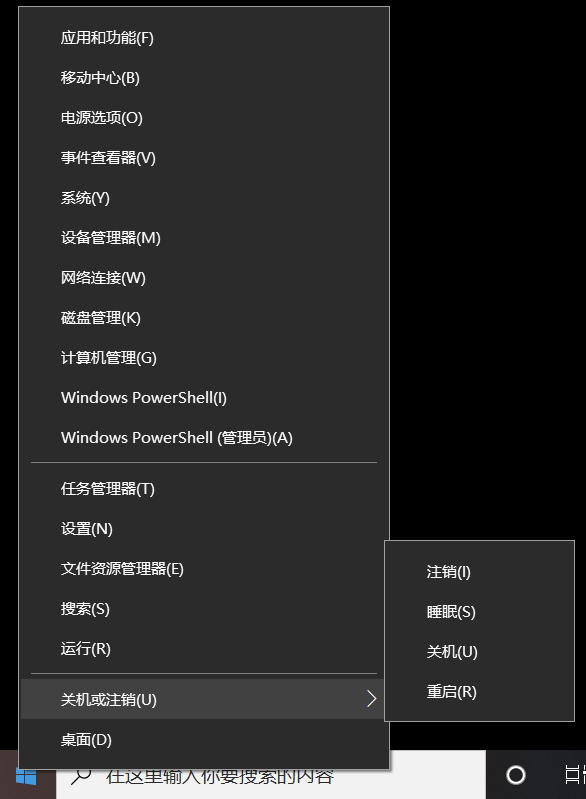之前在网上看到一个windows系统下的上帝模式,很好奇,尝试之后感觉不错,这里介绍一下创建的方法。除此之外附上一些类似的快捷操作。
上帝模式
上帝模式,即”God Mode”,或称为“完全控制面板”。它是windows系统中隐藏的一个简单的文件夹窗口,包含了几乎所有windows系统的设置,如控制面板的功能、界面个性化、辅助功能选项等控制设置,用户只需通过这一个窗口就能实现所有的操控,而不必再去为调整一个小小的系统设置细想半天究竟该在什么地方去打开设置。打开上帝模式后你将会看到如下界面: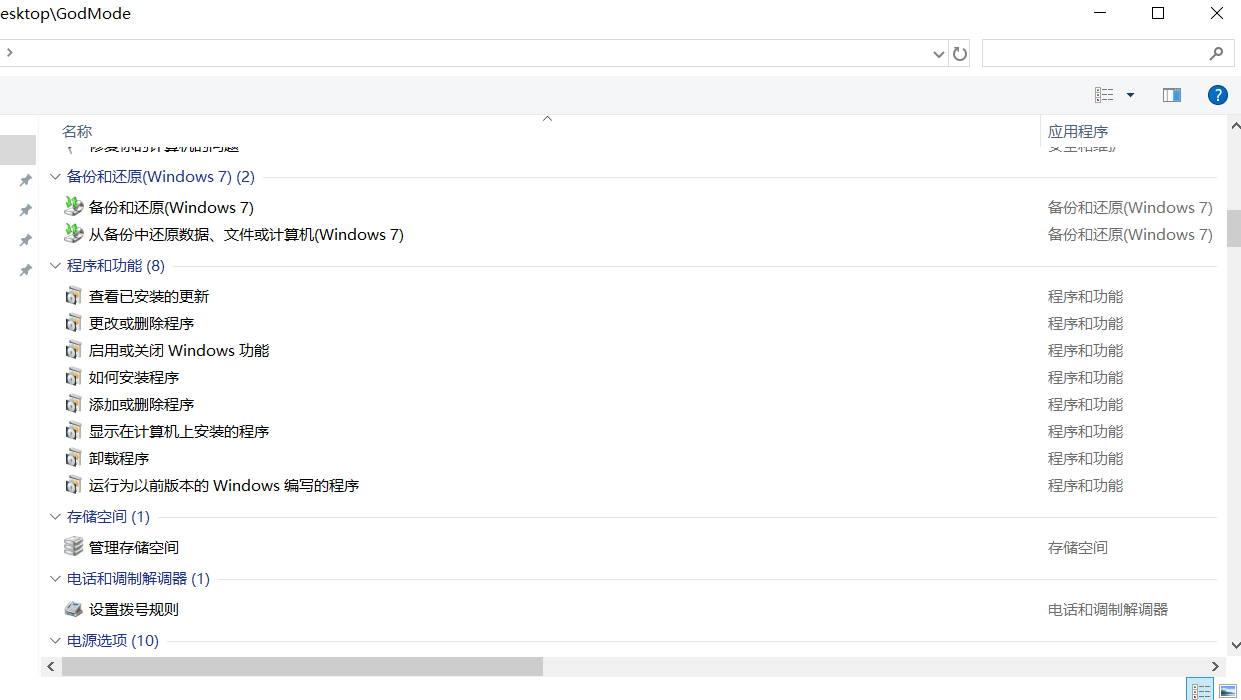
好吧我承认和想象中的上帝模式不太一样,不过下面我还是介绍一下这个略显简陋的上帝模式是怎么设置的。
方式一:添加桌面快捷方式
- 首先在桌面新建一个文件夹。
- 将新建的文件夹命名为:
GodMode.{ED7BA470-8E54-465E-825C-99712043E01C}。 - 重命名完成后,你将看到一个类似于控制面板但没有名称的图标,双击打开,就可以看到之前所展示的上帝模式的界面了。

方式二:添加到快捷菜单
win+R运行,输入regedit打开注册表编辑器,允许更改。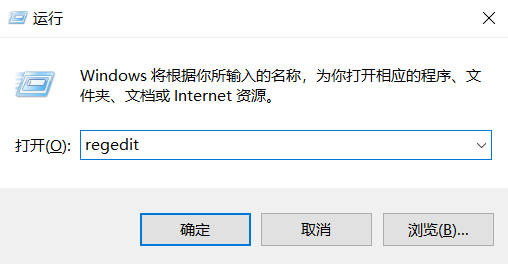
- 依次展开路径至
HKEY_CLASSES_ROOT\DesktopBackground\Shell。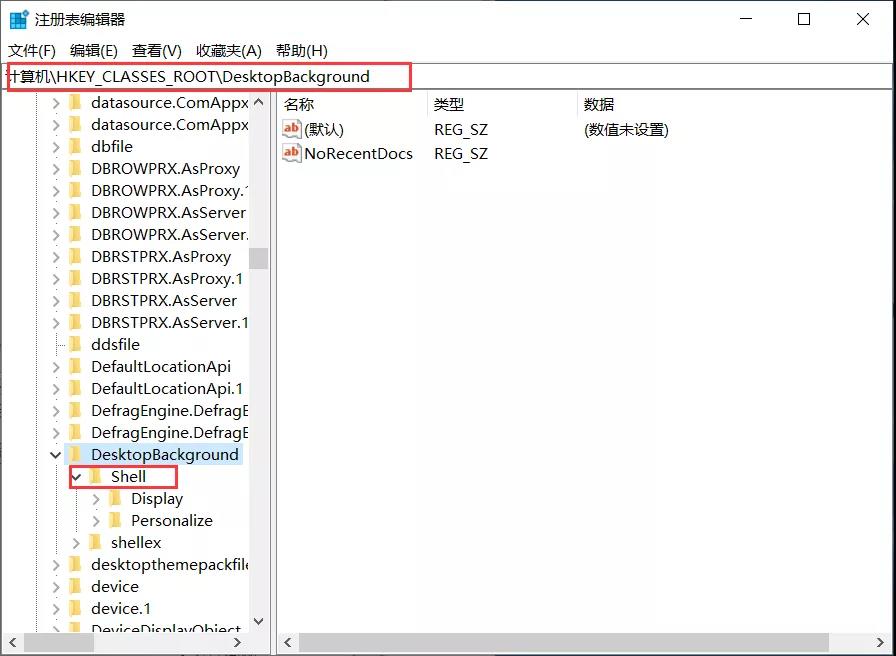
- 点击shell后在右侧窗口鼠标右击,选择新建项。
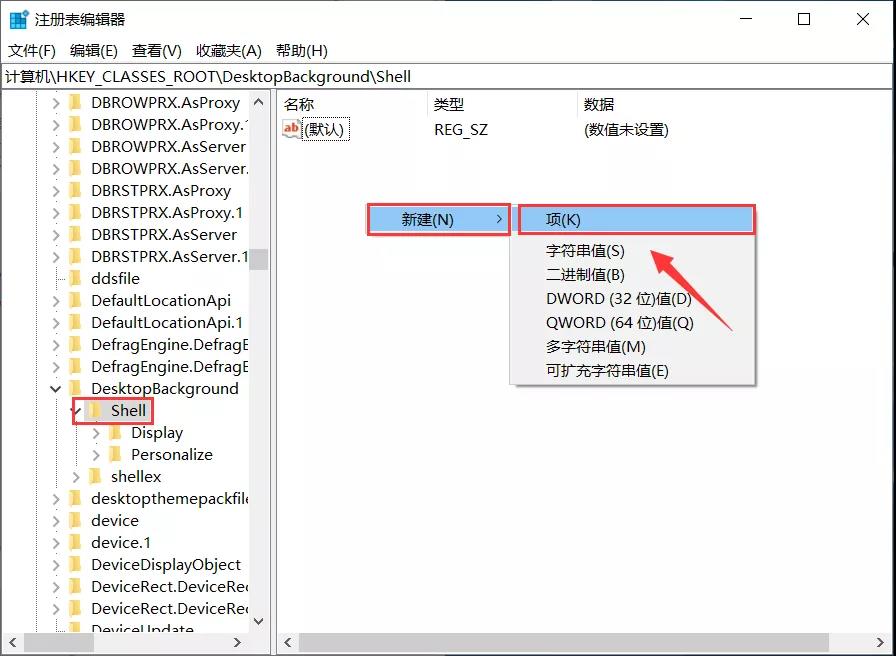
- 把新建的项重命名为“上帝模式”。
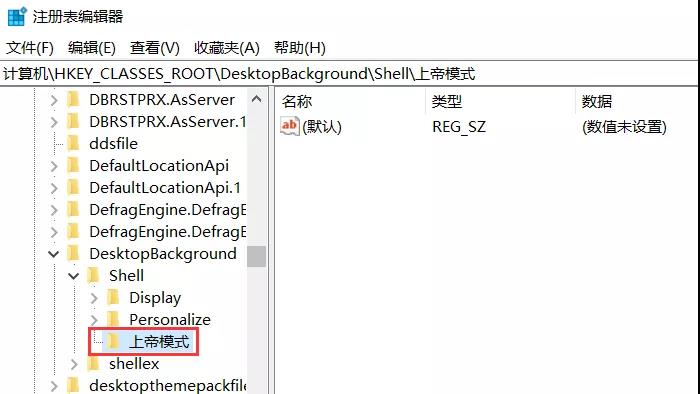
- 点击上帝模式后,双击右侧窗口中的默认,在数值数据处输入“上帝模式”,点击确定。

- 右击上帝模式,选择新建项。
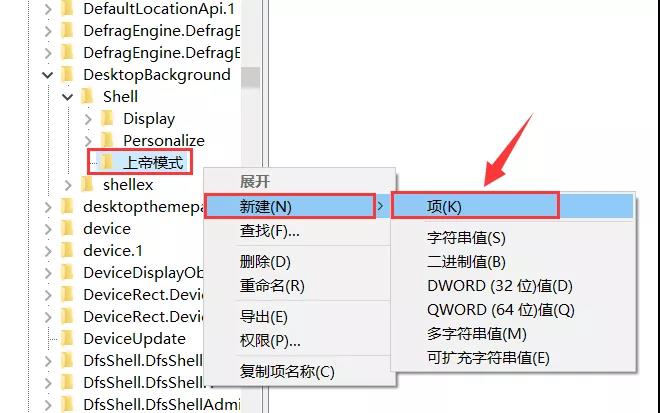
- 把新建的项重命名为“command”。
- 点击command后,双击右侧窗口中的默认,在数值数据处输入:
explorer shell:::{ED7BA470-8E54-465E-825C-99712043E01C},确定。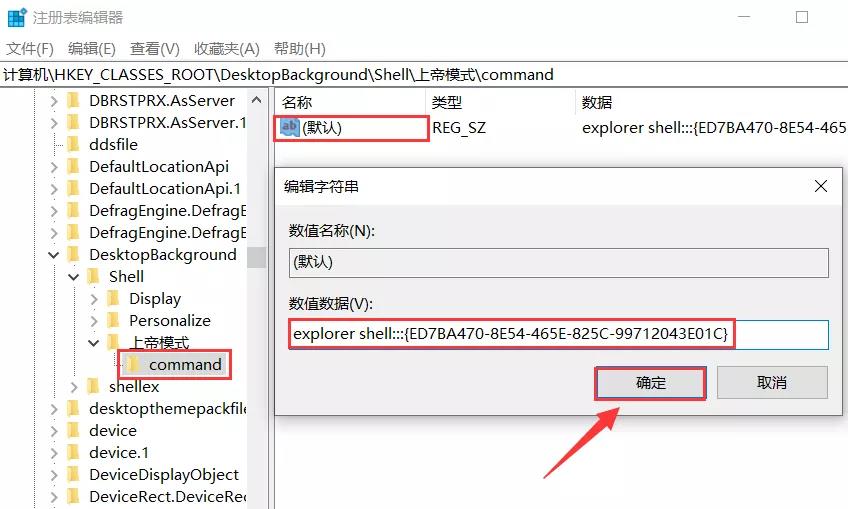
- 这时候在桌面空白处右键打开快捷菜单,就可以看到上帝模式已成功添加。
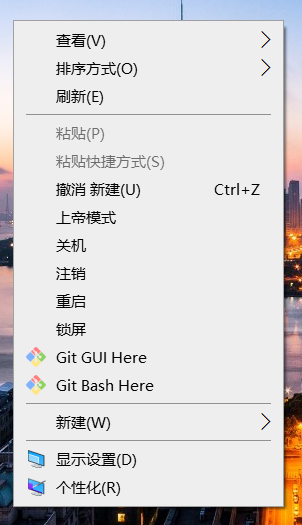
类似的操作
在上面我的快捷菜单中,可以看到还有关机、重启、锁屏等选项。其实它们添加的操作和添加上帝模式的步骤是一样的,只需把命名为“上帝模式”的地方修改成“关机”等文字,并且在上文中的第8步中,用对应的数值数据即可。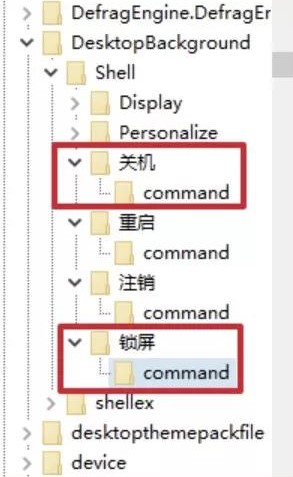
这里提供四种功能对应的数值数据,其实这些和上面上帝模式的commmand命令都是可以直接在cmd中执行的:
关机Shutdown -s -f -t 00
注销Shutdown -l
重启Shutdown -r -f -t 00
锁屏Rundll32 User32.dll,LockWorkStation
事实上,锁屏功能可以直接使用win+L快捷键达到目的。除此之外,win还可以搭配其他的一些按键完成一些快捷操作,比如win+D可以快速最小化一切窗口回到桌面,想知道win有哪些搭配可以右键左下角的win图标查看。